Base de conhecimento
GESCOR
Navegue pelas nossas perguntas frequentes, tutoriais e outros recursos de autoajuda para encontrar as respostas que você precisa.
Base de conhecimento
GESCOR
Navegue pelas nossas perguntas frequentes, tutoriais e outros recursos de autoajuda para encontrar as respostas que você precisa.
Para acessar o módulo de apresentação de cheques, abra o Menu Financeiro -> Contas a Receber -> Gestão de cheques -> Apresentação de Cheques.
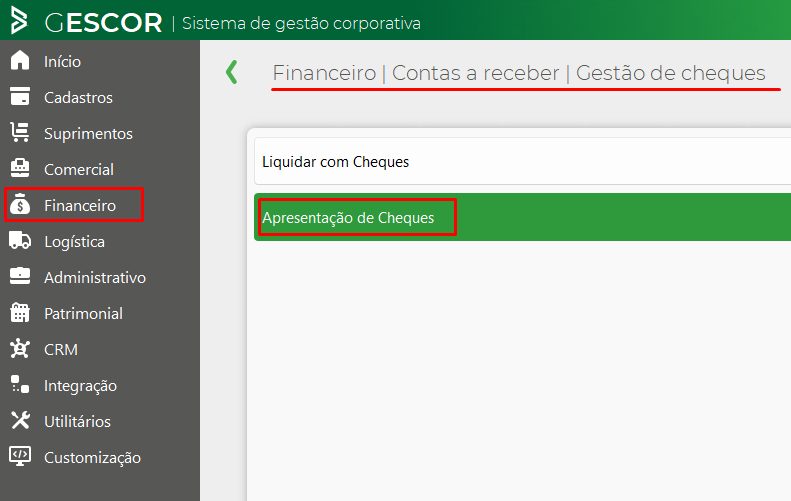
A tela que irá abrir permite selecionar entre duas opções: Apresentar cheques ou Compensar/devolver cheques.
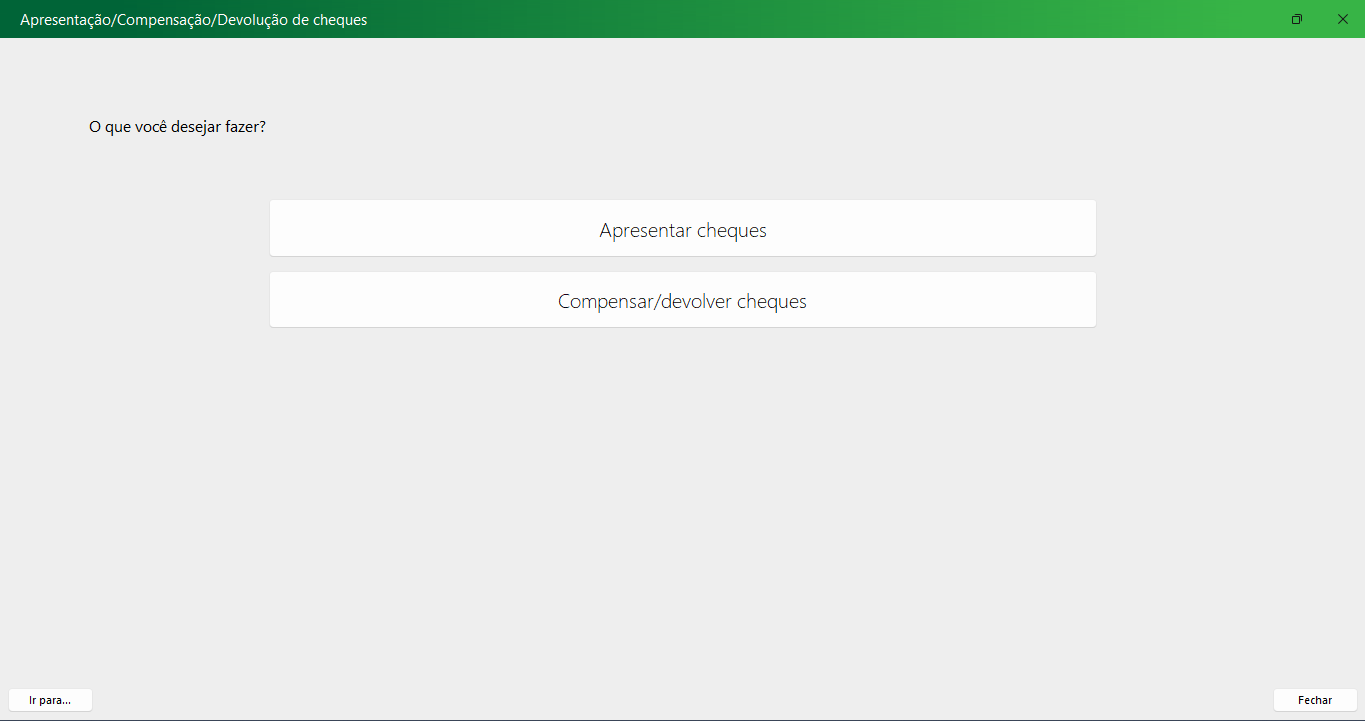
Ao selecionar a opção de Apresentar cheques, o sistema abre a tela abaixo. Nela você pode selecionar quais cheques foram apresentados para o banco, também é possível indicar a data de compensação.
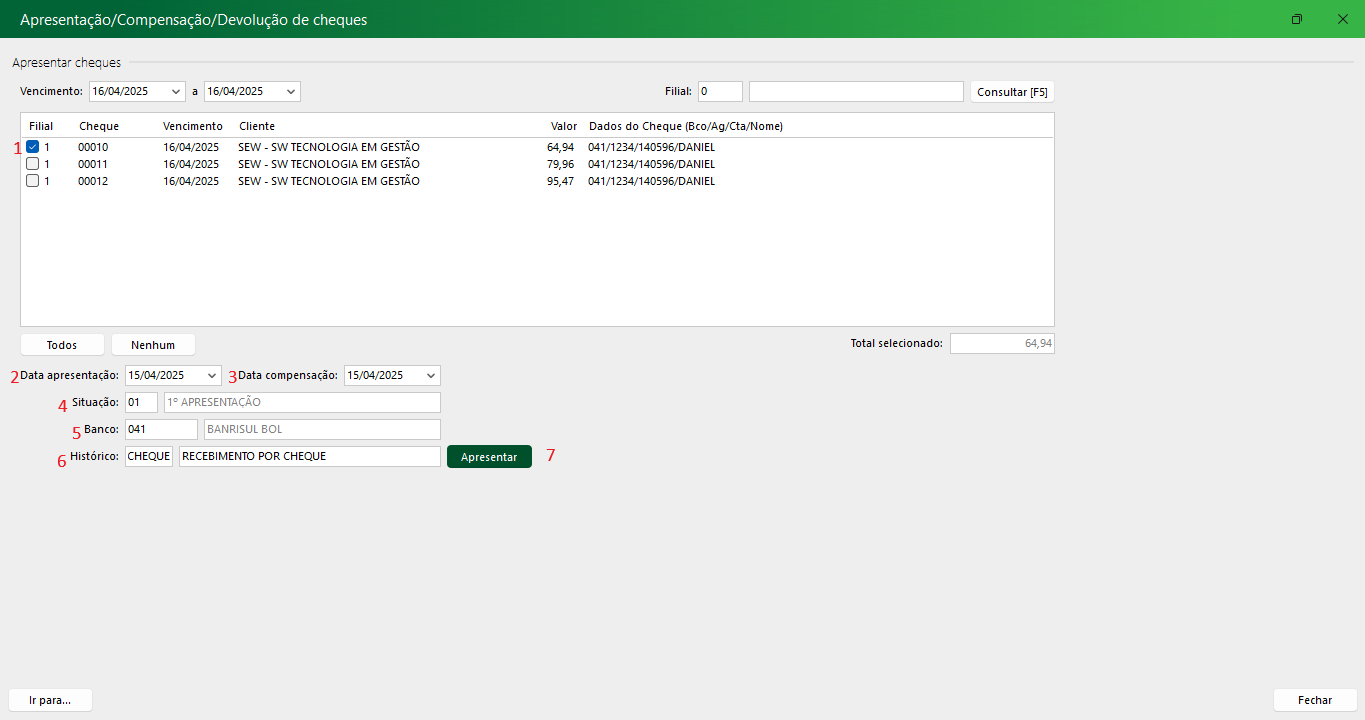
Você precisa indicar o período de vencimento do cheque que deseja apresentar no topo da tela e consultar. Isso irá listar todos os cheques com vencimento entre as datas indicadas.
Para apresentar um documento, você precisa marcar o box a esquerda do cheque(1) e preencher os dados na parte de baixo da tela:
Data de apresentação(2): dia que o cheque será entregue ao banco.
Data compensação(3): dia que o valor do cheque entrou em conta (caso esteja fazendo uma apresentação retroativa). Importante ressaltar que esse campo não precisa ser preenchido obrigatoriamente.
Situação(4): Pode indicar ser essa é a primeira ou segunda apresentação desse cheque.
Banco(5): Em quando banco o cheque está sendo apresentado.
Histórico(6): Descrição que fica junto com o registro do documento, para exemplificar que tipo de operação é essa.
Após preencher esses dados, clique em apresentar(7) e confirme que deseja apresentar o cheque.

O sistema irá solicitar se você deseja imprimir uma relação dos cheques apresentado.

Se você clicar em SIM, um pequeno relatório com as informações do cheque será aberta.
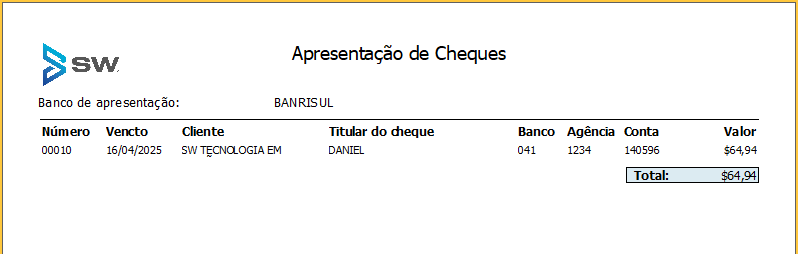
Após apresentação, partimos para a fase de compensar/devolver o cheque. para isso voltamos a tela inicial do processo onde você deve selecionar a opção “Compensar/devolver cheques”.
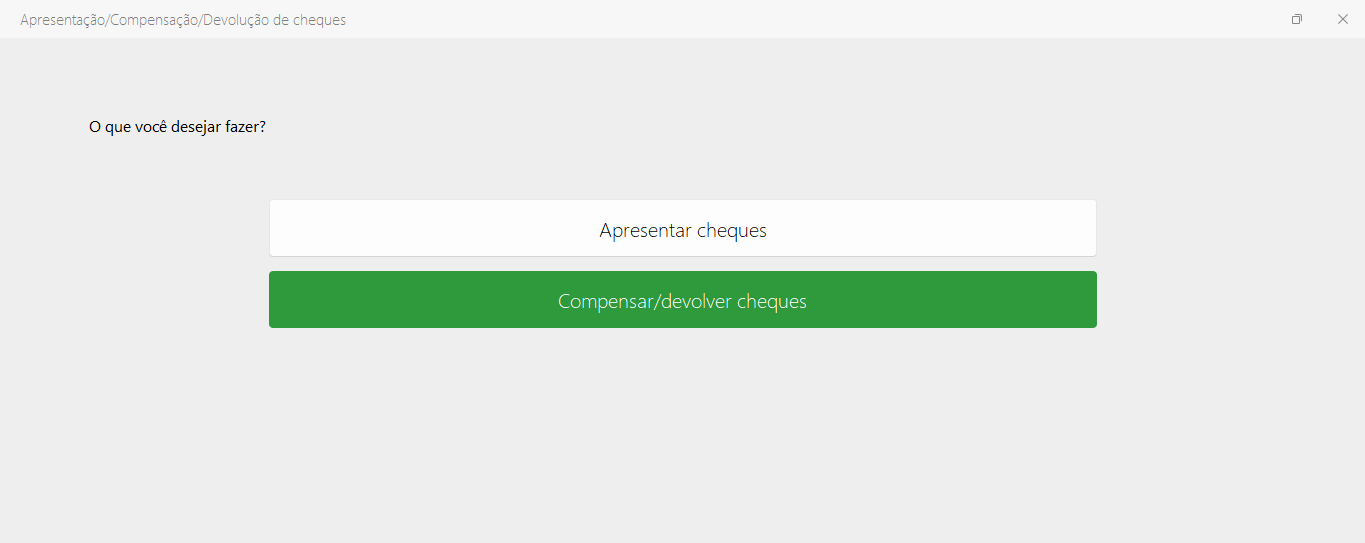
Na tela de compensação e devolução, é preciso filtrar pro data da apresentação(1) e Consultar(2). O sistema irá listar apenas os cheques apresentados na data indicada.
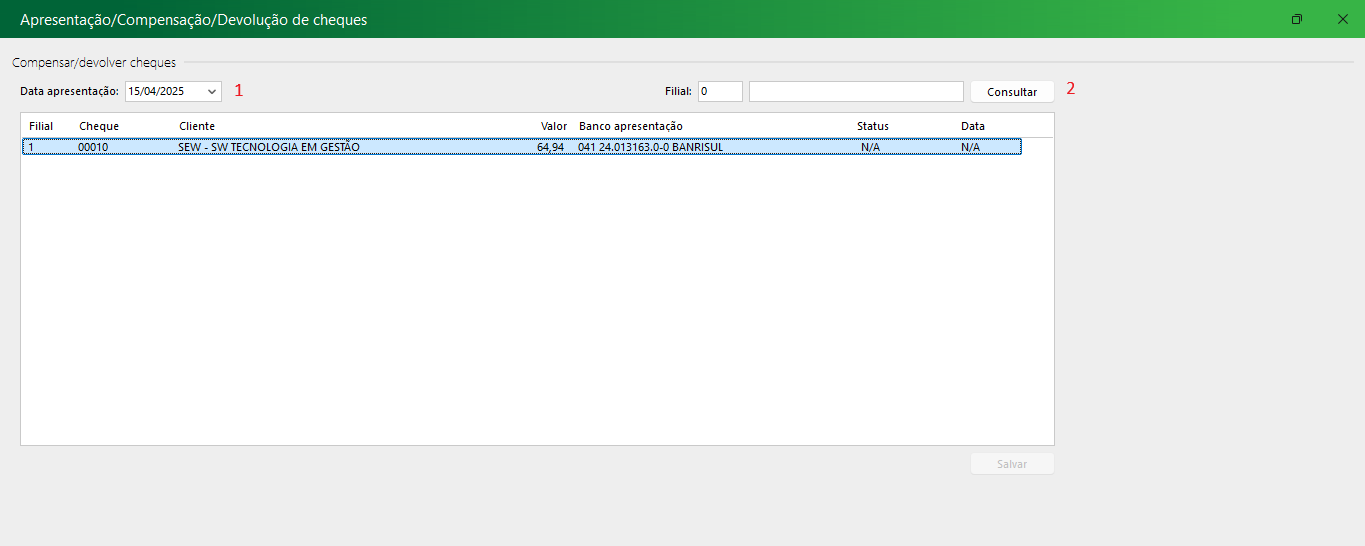
Clique duas vezes sobre o cheque desejado e a tela abaixo será aberta.
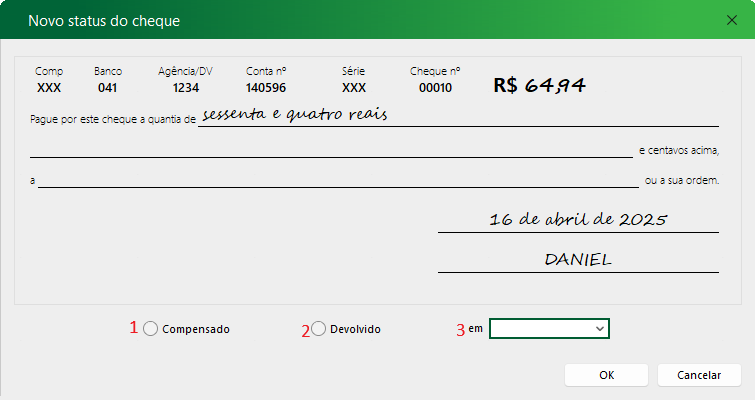
Nesta tela você deve indicar se o cheque foi Compensado(1) ou Devolvido(2) e a data em que isso ocorreu(3). E clicar em OK.
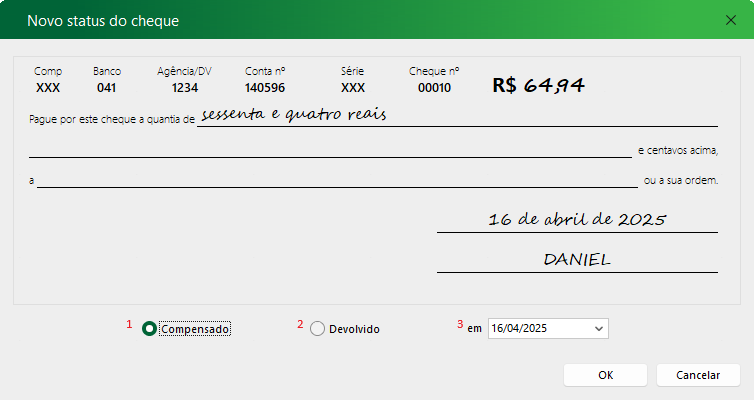
Fazendo isso, o sistema irá alterar o Status do cheque como indicado na imagem abaixo:
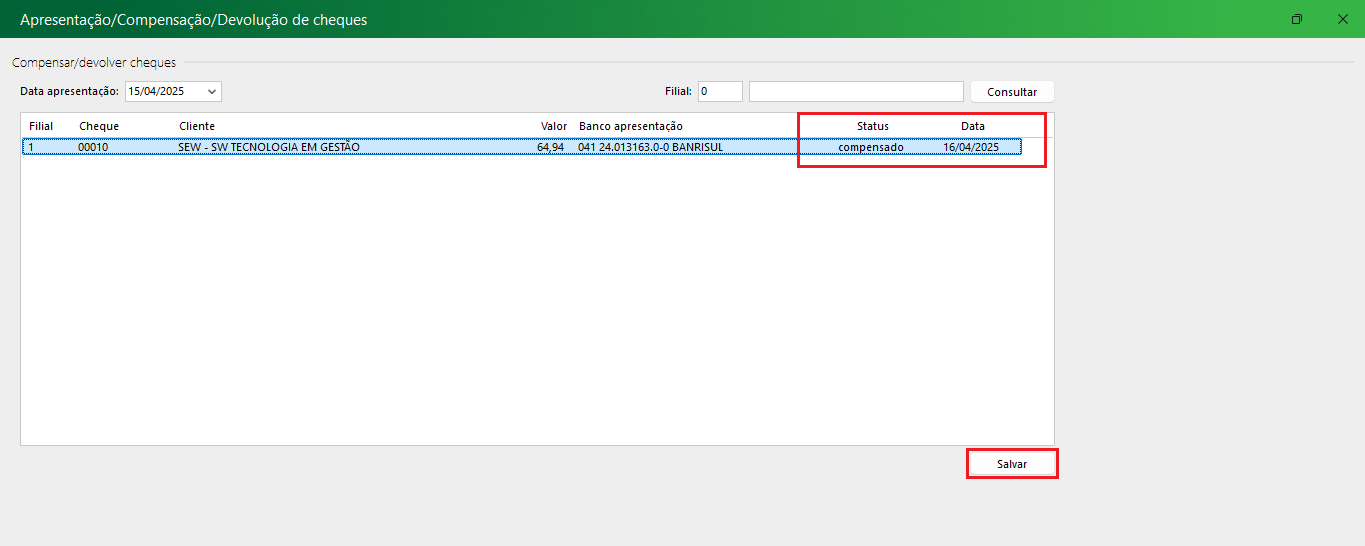
Após realizar essa alteração, você deve clicar em Salvar na direita da tela.
O Gescor irá solicitar que você confirme que deseja alterar o status dos cheques.

Caso o cheque tenha sido devolvido, o status dele será indicado como na imagem abaixo:
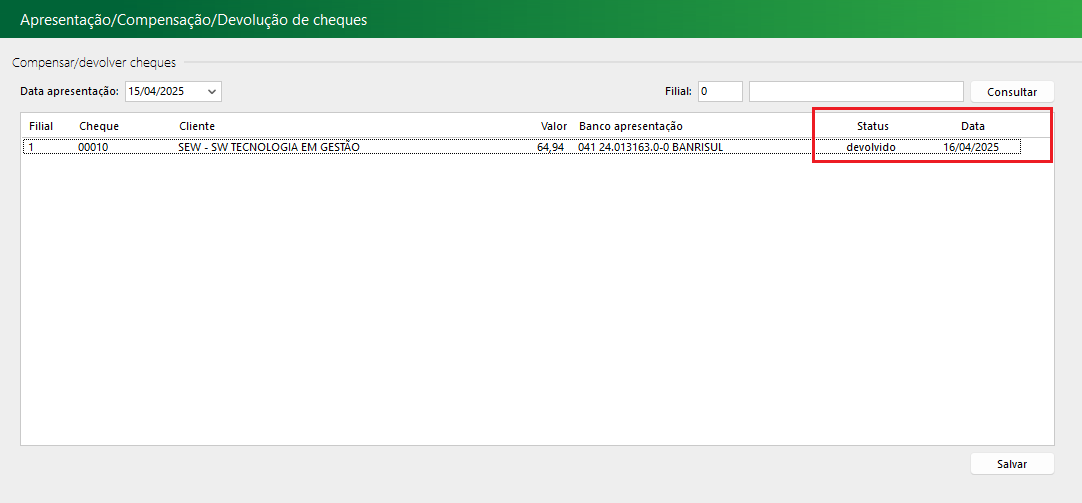
Ao fim do processo você terá salvo as alterações. Para consultar a situação do cheque você pode buscar pelo registro dele na tela de Consultar Contas a Receber, abrir o desmembramento e verificar qual é o status do cheque.
Cheque devolvido.
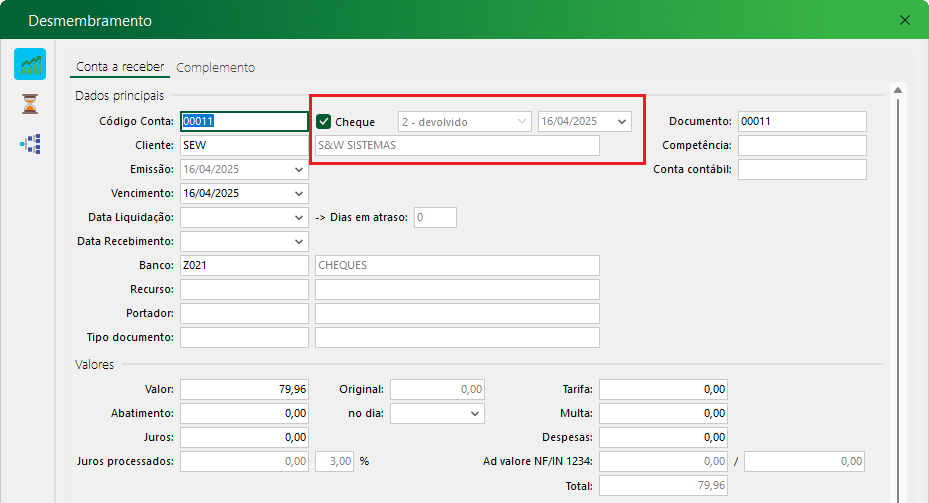
Cheque compensado.
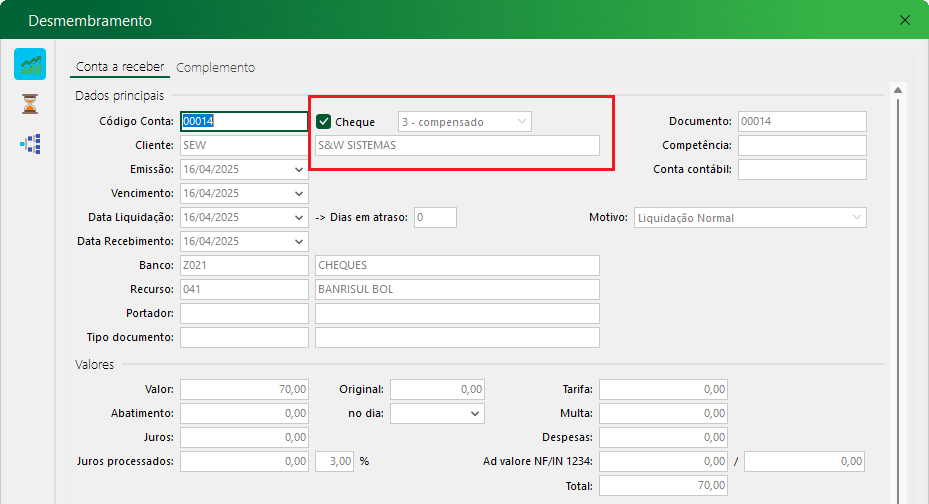
Em caso de dúvidas sobre esse processo, por favor entre em contato com o suporte da SW.
Atenciosamente,
Suporte SW.
Ainda tem dúvidas? Nós estamos aqui para ajudar!
Solicite auxílio da nossa equipe de suporte abrindo um atendimento. Estamos aqui para ajudar você!
Ainda tem dúvidas? Nós estamos aqui para ajudar!
Solicite auxílio da nossa equipe de suporte abrindo um atendimento. Estamos aqui para ajudar você!

